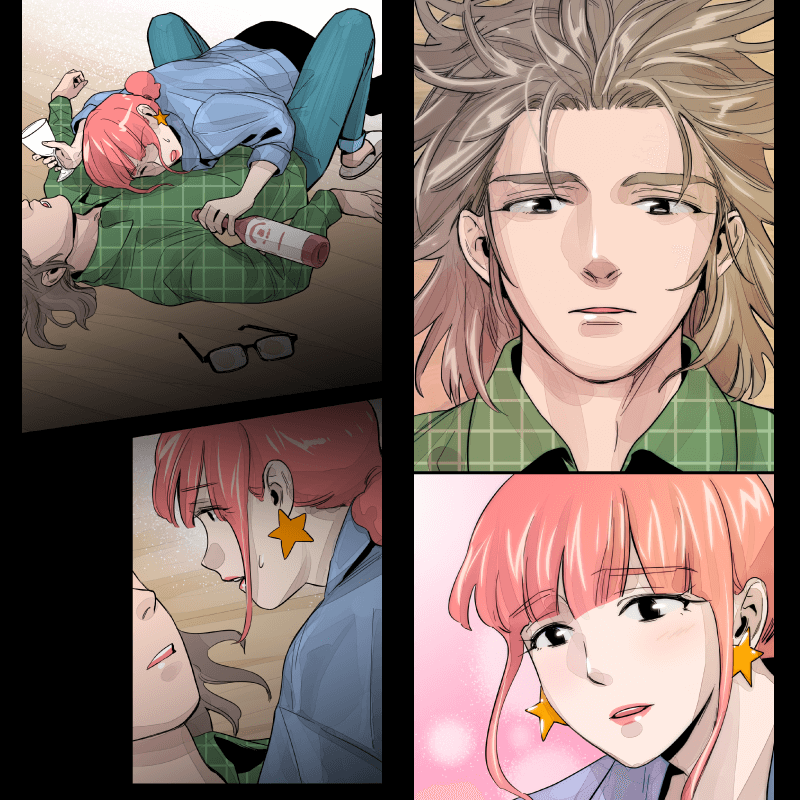選擇製作漫畫或條漫的繪圖App的方法
本節將介紹最適合創作美式漫畫、日系漫畫、條漫的五款最佳繪圖App。這些藝術軟體已受到許多創作者愛用,一定能成為你創作時的強大夥伴。
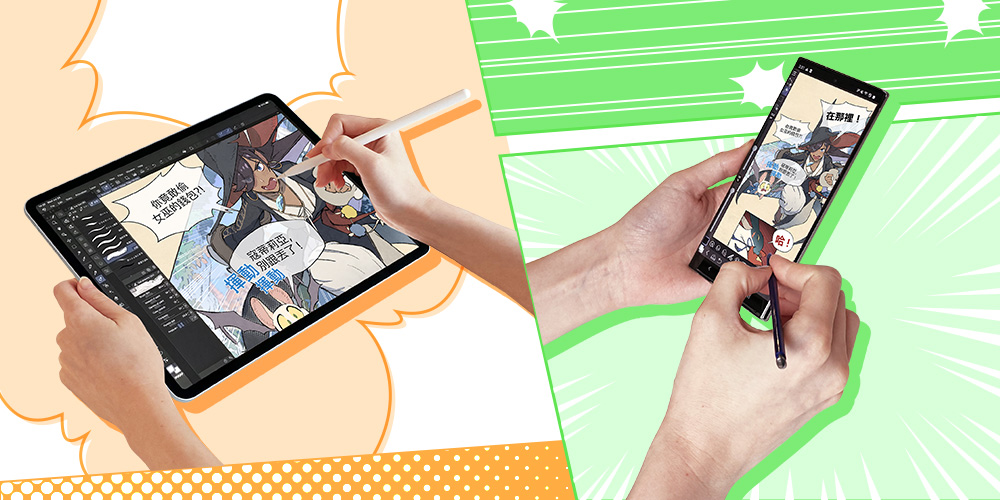
當創作數十頁甚至數百頁的漫畫或條漫時,繪圖應用程式能輕鬆管理和編輯故事。可以保存頁範本、修正已繪製的線條、顏色與形狀、整合3D工具和圖像資源,以頁面呈現故事的美好。即使沒有繪圖板,也有專業等級的繪圖應用程式可供使用於平板電腦和智慧型手機。
在此介紹一些選擇漫畫或條漫的繪圖App時需要考量的重點。
1.易於使用
由於製作漫畫和條漫都需要花費上許多時間,因此選擇能讓自己覺得好用的操作介面就相當重要。不論是簡單乾淨的UI,或者是能一覽所有工具的傳統介面,找出適合自己的介面才能提升創作效率。
2.筆刷
除了找到適合自己作品的草稿用筆刷和線稿用筆刷外,還要考慮到使用圖樣筆刷和效果筆刷為故事添加不同的效果。
3.圖層工具
圖層在漫畫製作中是不可或缺的重要部分。可以用於管理畫面分格、角色、背景、對話等製作漫畫所需的項目。選擇時,請挑選能夠有效管理專案的應用程式。
4.範本和尺規
雖然這些不是必需的,但在繪製分鏡和效果線時,範本、輔助線和尺規可以大大派上用場。選擇能保存自己建立的範本之應用程式,便可進一步提升工作效率。
5.文字與對話框功能
文字在大多數漫畫和條漫中都是不可或缺的一部分,所以請確認繪圖App中是否支援字體和格式工具。在部分繪圖App中,可能已經包含了預設的對白框形狀和工具。
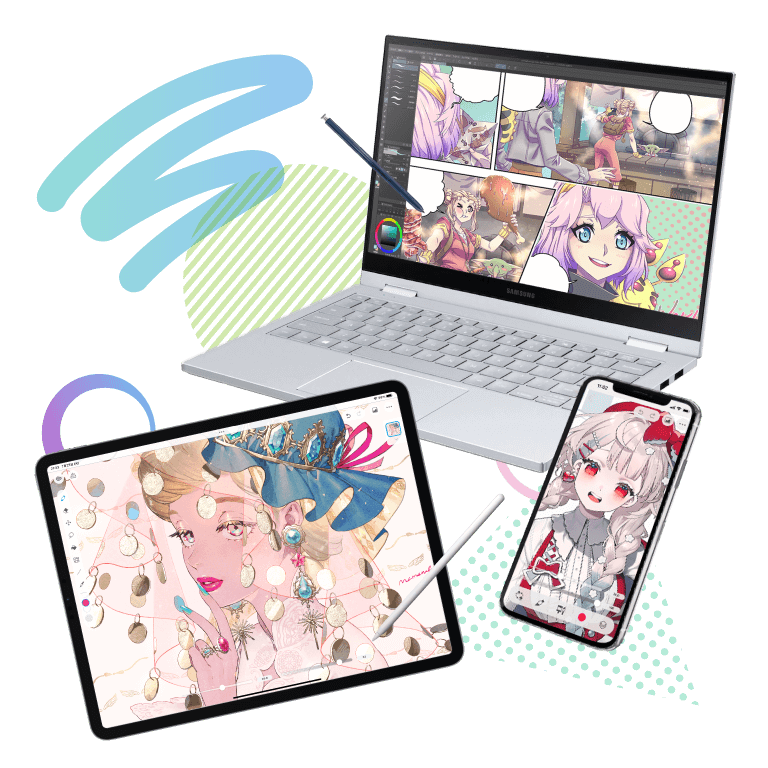
CLIP STUDIO PAINT
CLIP STUDIO PAINT廣受專業日系漫畫家、美式漫畫藝術家和條漫創作者的愛用。 使用漫畫的分格、對白框、細緻的筆刷、3D模組等工具,無論是什麼類型或難度,都可以創作出日系漫畫、美式漫畫和條漫等各種類型的作品。另外,漫畫作品可以進行3D的印刷預覽,條漫則可以使用手機進行即時預覽,在創作過程中確認作品。
為了初學者,平板電腦版和智慧手機版提供了繪製所需最小限的簡約模式,以及能使用更多漫畫相關功能的工作室模式。最長可免費體驗6個月。
Procreate
Procreate是iPad上的經典繪圖App。雖然沒有具備製作漫畫專屬的功能,但搭載了多種筆刷和圖層選項的標準的描繪工具,是一款易於使用的應用程式。用在繪製多個畫格或圖層的漫畫或條漫時,有可能會受到使用裝置的影響而導致製作上的困難。不過它也提供了能在一個文件中切換不同畫布的基礎輔助功能。
Krita
Krita是一款免費的開源軟體,適用於Windows、macOS和Android,具備創作數位藝術所需的基本功能。應用程式中包含了漫畫佈局的範本,但沒有分格邊框工具。可以手繪漫畫邊框,或使用基礎的柵格工具來繪製。
MediBang Paint
這個免費的藝術應用程式具備了製作漫畫所需的基本功能,包括分格邊框組和網點等。漫畫專案中包含了幾個範本,付費版還提供了適用於大型專案的額外雲端空間。Medibang Paint具備了支援多頁專案的幾項功能,但相較於其他應用程式,筆刷和3D模組的數量較少。
Photoshop
Adobe Photoshop是一款設計和照片編輯的專業人士選用的平面設計軟體。最適合在桌機電腦上使用,功能非常豐富,適合中高階的使用者。雖然不是專門用於描繪或繪圖工作的軟體,但可以使用筆刷工具來建立平滑的向量形狀和路徑。Photoshop完全支援CMYK,原本是為了照片處理而設計的軟體,因此圖像編輯和色調修正的工具也非常豐富。
想了解更多繪圖App的知識,推薦閱讀以下文章。
【2024年的推薦程式就是它!】最新繪圖軟體・APP比較【免費/付費】
這些就是製作自己的日系漫畫、美式漫畫、條漫的應用程式五選。如果不知道從何開始,建議搜尋教學講座或了解自己喜歡的漫畫家使用的應用程式。最重要的是不要忘記在免費試用期間內體驗應用程式的各種功能。
來自CLIP STUDIO PAINT藝術家的心聲
CLIP STUDIO PAINT PRO
繪製概念藝術、插畫&設計的第一選擇
CLIP STUDIO PAINT EX
繪製漫畫、Webtoon、動畫的第一選擇
CLIP STUDIO PAINT PRO/EX的主要差別
| 功能 | PRO 繪製專業的插圖 |
EX PRO全功能+動畫漫畫製作 |
|---|---|---|
繪製專業插圖 |
||
3D模組的讀取・操作 |
||
圖像與3D模組的線稿・網點轉換 |
||
保存多個圖層顯示狀態 |
||
繪製單頁漫畫 |
||
繪製多頁作品 |
||
繪製Webtoon |
* | |
寫出為PDF・電子書 |
||
製作數秒的短動畫・影片 |
||
製作不限長度的動畫 |